Windows 10 1903の新しいLightテーマが登場それはひどいです光のテーマは、すべてが白いテーマであり、すべてが白く、目がくらむほどです。ライトテーマを選択した場合、タスクバーの色を設定することはできません。オプションは単に非アクティブになります。明らかに、lightテーマでタスクバーの色を取得したい場合、アプリが必要になります。トリックを行う2つのもっともらしいソリューションを次に示します。
クラシックシェル
Classic Shellは、Windows10人のユーザーは、MicrosoftがOSのUIを台無しにしたときに目を向けます。 Classic Shellアプリを使用すると、Windows 10のLightテーマでタスクバーの色を強制できます。アプリをダウンロードしてインストールし、実行して、[タスクバー]タブに移動します。
[タスクバーの色]フィールドの横にある[その他]ボタンをクリックし、タスクバーに表示する色のRGB値を入力します。必要ではありませんが、不透明度も変更するか、検討する必要があります。

変更を適用すると、lightテーマがタスクバーの色になります。

半透明のタスクバー
半透明のタスクバーは非常に人気のあるアプリですそれが最初に出てきたときに恋に落ちました。タスクバーに色を追加するオプションはありませんが、設定した壁紙でもう少し手間をかけたい場合、これはタスクバーの色を取得するための非常に良い方法です。
半透明のタスクバーをダウンロードして実行し、設定しますクリアするか、ぼかします。タスクバーのアイコンは、壁紙が暗いかどうかをすぐに確認できなくなります。それを軽いものに変更するか、下部の軽いものに変更してください。

または、でカラーバーを追加できます使用している壁紙の下部。ほとんどのシンプルな画像エディターでこれを行うことができます。下部にカラーバーがある上記の壁紙は、編集後は次のようになります。

タスクバーを「クリア」に設定した壁紙として適用すると、次のようになります。改善される可能性があります。つまり、アイコンが見やすくなるように、タスクバーの明るい色を使用できます。
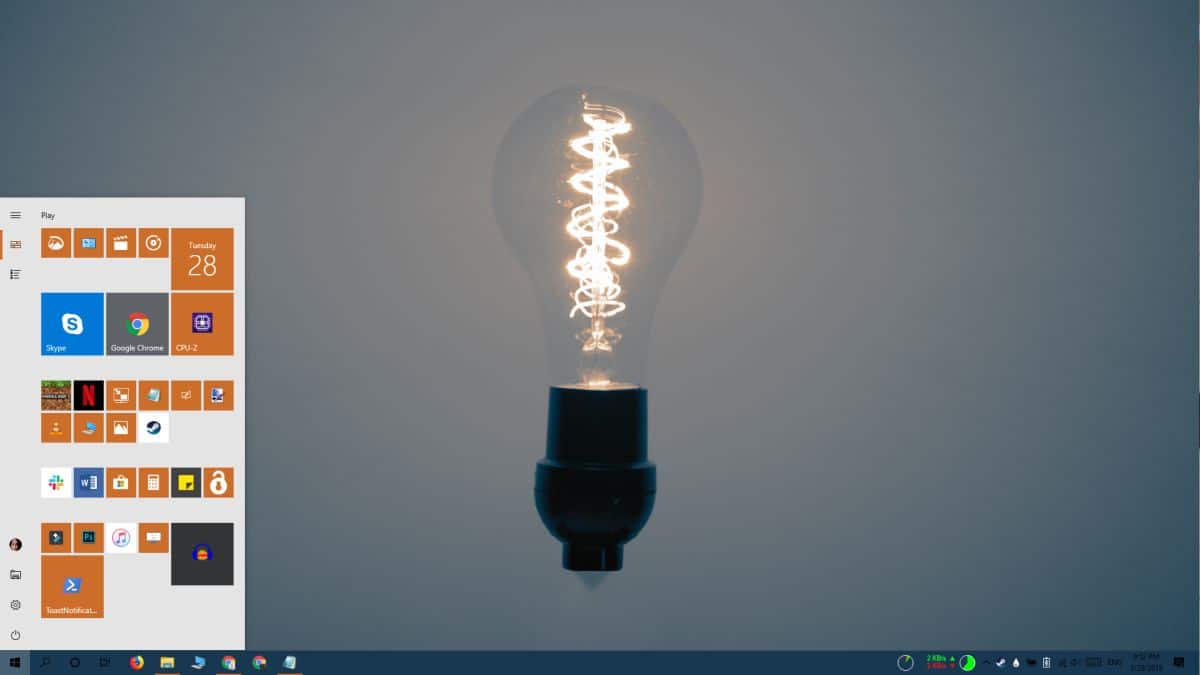
この方法には、もう少し努力が必要です。使用する壁紙を編集する必要がありますが、別のアクセントカラーを設定する利点があり、デスクトップの外観が良くなります。最後に、Translucent TaskbarはClassic Shellよりもはるかに軽量であり、OSに他の変更を加えることはありません。
Microsoftには少なくとも1つのMacがなければならず、UI /デザインチームは明暗のテーマを正しく行う方法を確認できます。













コメント